Windows 10 версии 1803: улучшения конфиденциальности
Следующее обновление функции для Windows 10, Windows 10 версии 1803, будет содержать новые настройки конфиденциальности и улучшения, которые предоставят пользователям и администраторам больший контроль над данными на устройстве.
Пользователи и администраторы Windows 10 могут изменять параметры конфиденциальности различными способами на компьютерах под управлением Windows 10. Они могут изменять некоторые параметры конфиденциальности в разделе «Параметры»> «Конфиденциальность», вносить изменения с помощью политик или изменять ключи реестра, связанные с конфиденциальностью.
Параметры конфиденциальности в настройках до сих пор почти полностью контролировали доступ приложений к данным. Вы можете полностью отключить функцию, например доступ к микрофону или уведомлениям, или разрешить доступ только на индивидуальной основе.
Microsoft начала улучшать настройки конфиденциальности в Fall Creators Update. Если вы откроете элементы управления местоположением в этой версии Windows 10, вы заметите, что отключение местоположения сделает его недоступным для приложений, Windows и служб.
Самая последняя сборка Windows 10 Insider Build, версия 17074, содержит три новых записи в разделе конфиденциальности в приложении «Настройки».
Windows 10 версии 1803: улучшения конфиденциальности
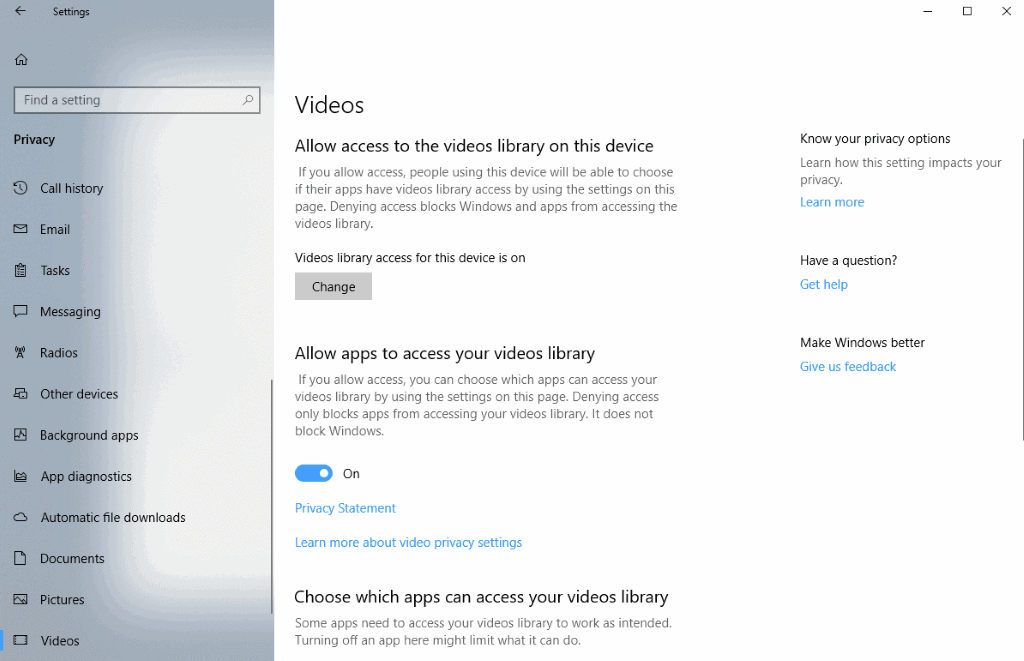
Здесь вы найдете новые записи «Видео, документы и изображения». Все три позволяют заблокировать доступ приложений к системным папкам, но вы также можете заметить, что вы также можете запретить Windows доступ к этим папкам.
Описание гласит:
Разрешите доступ к библиотеке документов / видео / изображений на этом устройстве.
Если вы разрешите доступ, люди, использующие это устройство, смогут выбрать, есть ли у их приложений доступ к библиотеке документов / видео / изображений, используя настройки на этой странице. Запрет доступа блокирует Windows и приложения от доступа к библиотеке документов / видео / изображений.
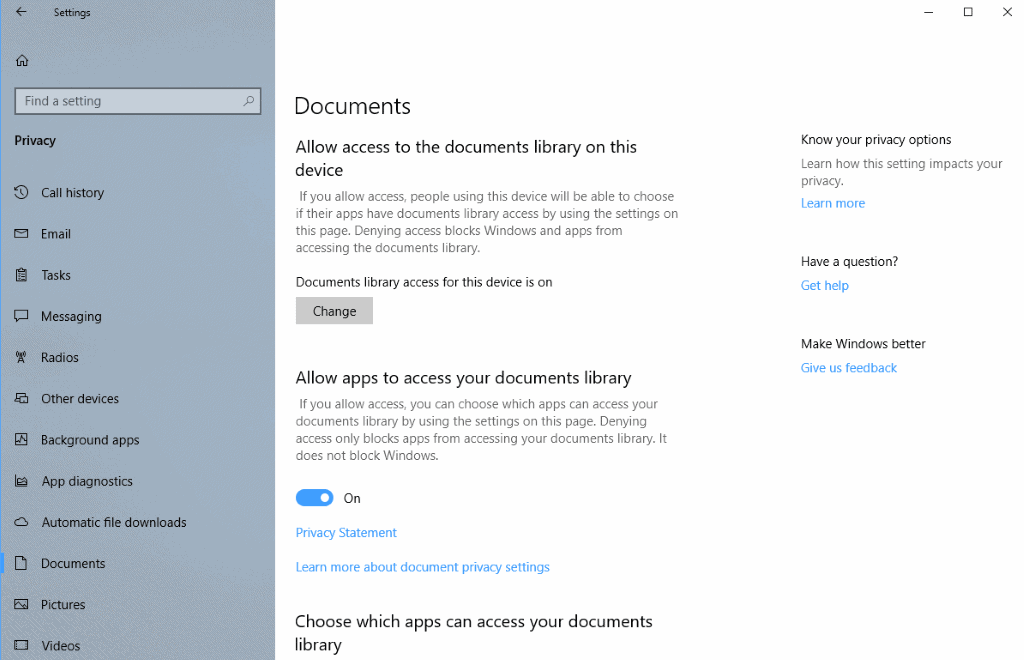
Щелчок по кнопке изменения включает или выключает доступ на устройстве. Вы также можете отключить доступ к приложениям, только щелкнув переключатель настроек в разделе «Разрешить приложения» на странице.
Это предотвращает доступ приложений к библиотеке, но не к Windows.
И последнее, но не менее важное: вы можете разрешить доступ определенным приложениям, но запретить доступ всем другим приложениям.
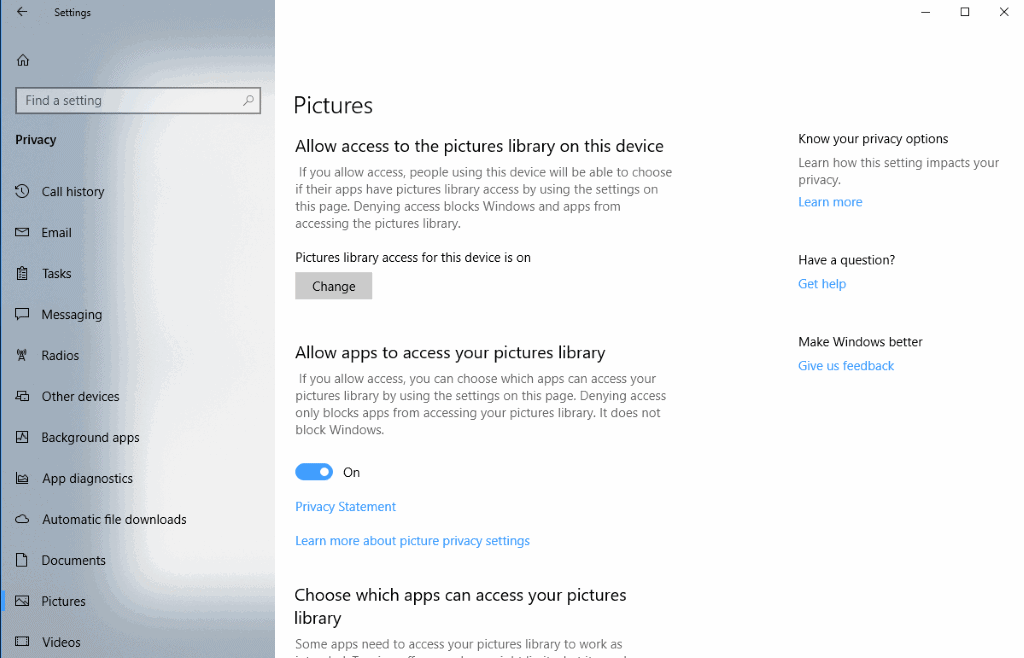
Что будет, если отключить доступ для Windows? На данный момент это неясно. Я провел быстрый тест после отключения доступа к библиотеке изображений, но не заметил никаких проблем.
Используя проводник, я все еще мог просматривать папку и приложения. Я запустил Paint 3D и мог загружать изображения с помощью перетаскивания, а также сохранять файлы в папку. Защитник Windows также просканировал папку.
Возможно, функциональность еще не реализована полностью или ограничение доступа применяется только к автоматизированным процессам.
Теперь ваша очередь : Как вы относитесь к изменениям? (через Deskmodder)
Статьи по Теме:
- Объявлены изменения конфиденциальности Windows 10
- Сравнение инструментов конфиденциальности Windows 10
- DoNotSpy10 — настройка параметров конфиденциальности Windows 10
- Microsoft: улучшения конфиденциальности в Windows 10 Fall Creators Update
- Windows 10 и конфиденциальность